故障排查💻电脑黑屏怎么办?高效自查与应急解决方法全攻略
- 问答
- 2025-08-29 21:02:54
- 3
电脑黑屏怎么办?别慌,这份自救指南帮你快速搞定!
是不是正赶着明天交报告,屏幕突然一黑?或者追剧到高潮瞬间,电脑直接“装死”?别急,黑屏问题其实没想象中那么可怕,很多时候自己动动手就能解决,根本不用抱着主机跑维修店!下面这份高效自查攻略,照着做就能大概率“救活”你的电脑——
🚨 先别乱砸键盘!紧急三步冷静处理
-
深呼吸,检查电源和连线
先看电源指示灯亮不亮?笔记本插电了没?电源适配器有没有发热?显示器电源线是否松了?别笑,至少30%的黑屏是电源线没插紧或者插座断电导致的! -
听声音,看风扇
按下开机键后仔细听:有没有风扇转动声?硬盘读写声?如果机箱轰隆隆响但屏幕全黑,可能是显卡或内存问题;如果完全没反应,可能是电源或主板故障。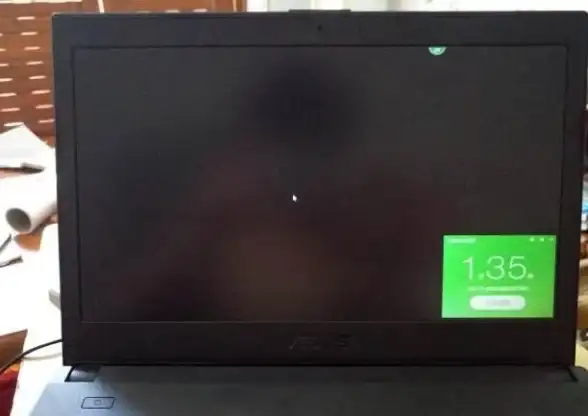
-
强制重启试试
长按电源键10秒强制关机,等待30秒再重新开机,简单粗暴但有效,能解决系统临时卡死的假黑屏。
🔍 分场景排查:你是哪种黑屏?
✅ 情况1:开机后屏幕全程黑屏,但键盘灯亮、风扇转
-
大概率是显示问题
优先检查视频线(HDMI/DP/VGA线)是否插紧,试试换根线或换个显示器接口,如果是独显主机,把视频线插到主板接口上(用核显输出),如果能亮屏,说明独立显卡可能坏了或需要重新插拔。 -
内存条松了?
断电后打开机箱,把内存条拔下来,用橡皮擦擦金手指(金属接触部分),再重新插紧,这条建议至少救过50%的老电脑!
✅ 情况2:开机看到Logo后黑屏,或进系统前黑屏
-
尝试进入安全模式
重启时连续按F8(Win10/11可能需要强制断电3次触发自动修复),选择“安全模式”,如果能进入,大概率是驱动冲突或系统更新作妖,在设备管理器里回退显卡驱动,或卸载最近安装的软件。 -
外设背锅?
拔掉所有U盘、移动硬盘、打印机等外设再开机,有时候一个U盘就能让系统卡在启动环节。
✅ 情况3:使用时突然黑屏,但电脑仍在运行
- 检查是否过热:清灰!尤其是笔记本散热口被堵住时容易过热保护性关机。
- 电源供电不足:尤其是刚换过显卡或加过硬盘的老电脑,电源功率跟不上会直接罢工。
⚡ 应急必杀技:这些操作能临时救场
- 外接显示器:用HDMI线连电视或另一台显示器,如果能显示,说明是原屏幕或排线坏了。
- 抠电池清CMOS:主板上的纽扣电池抠下来等待1分钟再装回去,能重置BIOS设置,解决因超频或设置错误导致的黑屏。
- PE系统U盘启动:提前备一个系统U盘,黑屏时从U盘启动PE系统,能备份数据或重装系统。
❌ 这些情况别自己折腾了,直接找维修!
- 开机完全没反应,电源指示灯都不亮(电源或主板问题)
- 屏幕出现彩色条纹或闪烁后黑屏(可能是显卡或屏幕物理损坏)
- 机箱内部有焦糊味(立刻断电!硬件烧了)
💡 预防大于治疗:日常养成好习惯
- 定期清灰(尤其是笔记本!)
- 显卡驱动别追新,稳定版最好
- 安装更新前务必备份重要数据
- 插座接触不良?换个靠谱的排插!
最后提醒:2025年8月后的新电脑普遍采用模块化设计,自查时先官网查拆机指南,别硬掰卡扣!希望你的屏幕赶紧亮起来~
本文由 说从蕾 于2025-08-29发表在【云服务器提供商】,文中图片由(说从蕾)上传,本平台仅提供信息存储服务;作者观点、意见不代表本站立场,如有侵权,请联系我们删除;若有图片侵权,请您准备原始证明材料和公证书后联系我方删除!
本文链接:https://xdh.7tqx.com/wenda/778793.html
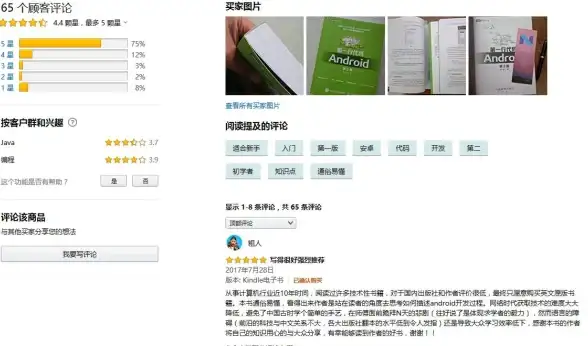

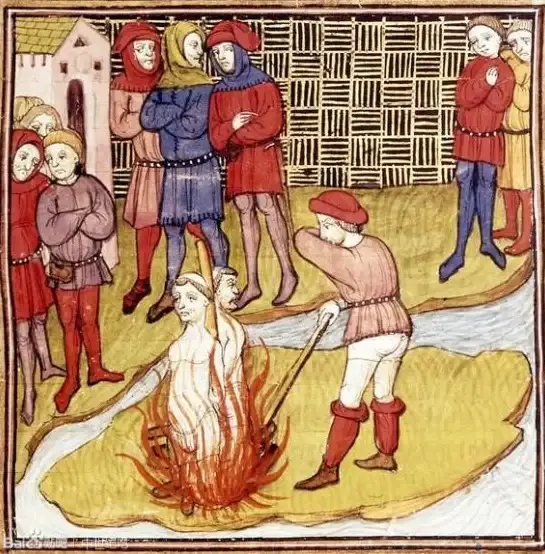

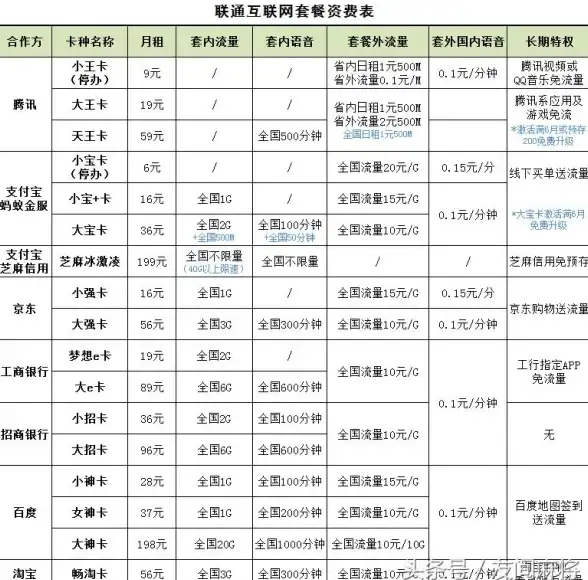
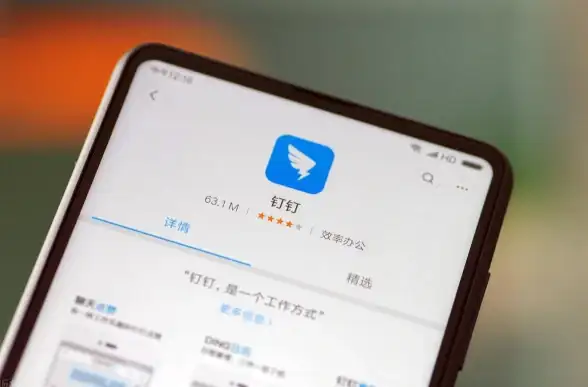



发表评论